Подробное руководство по конвертации видео в GIF с помощью лучших инструментов
Вы устали от бесконечной прокрутки каналов социальных сетей и просмотра одних и тех же старых статических изображений? Почему бы не оживить свое присутствие в Интернете с помощью GIF-файлов? Эти короткие зацикленные анимации становятся все более популярными в последние годы, и легко понять, почему. Они не только привлекают внимание, но и могут передавать сложные эмоции или понятия так, как это просто не может сделать неподвижное изображение.
Хорошая новость заключается в том, что вам не нужно быть профессиональным аниматором, чтобы создавать собственные GIF-файлы. В этом посте мы покажем вам, как превратить видео в GIF, так что вы можете начать делиться своими собственными анимациями со всем миром, повысить свою популярность в Интернете и привлечь внимание своей аудитории с помощью привлекательных анимаций уже сегодня!
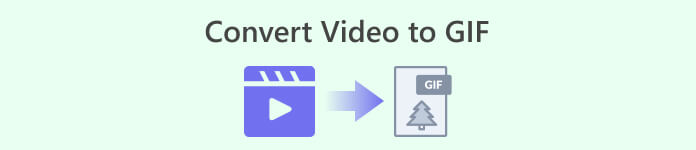
Часть 1. Преобразование видео в GIF на компьютере
Преобразование видео в GIF — это интересный и творческий способ перепрофилировать существующий контент. Если у вас есть видео, которое вам нравится, но вы не хотите делиться им целиком, вы можете легко преобразовать его в GIF и выделить определенный момент или сцену. Это позволяет вам вдохнуть новую жизнь в ваш старый контент и сохранить свое присутствие в Интернете свежим и захватывающим. Поэтому следующие программы продемонстрируют процесс того, как сделать GIF из видео.
1. Video Converter Ultimate (в автономном режиме)
Конвертер видео FVC Ultimate — это универсальное настольное приложение, которое позволяет конвертировать видео в различные форматы, включая GIF. Благодаря встроенному средству создания GIF вы можете легко преобразовать свои любимые видео в общие GIF-файлы, которые идеально подходят для социальных сетей, приложений для обмена сообщениями и многого другого.
Функция создания GIF в FVC Video Converter Ultimate предлагает ряд параметров настройки, включая возможность выбора времени начала и окончания видео, настройки частоты кадров и размера GIF, а также выбора количества циклов. Кроме того, вы можете добавлять текстовые или графические водяные знаки в свои GIF-файлы для персонализации или брендинга. Чтобы использовать этот GIF Maker из видео, вы можете выполнить следующие шаги:
Шаг 1. Бери программу и устанавливай
Во-первых, у вас должна быть установлена программа на вашем компьютере. Для этого отметьте любой из Скачать бесплатно кнопки ниже. Затем продолжите установку программы, следуя указаниям мастера установки. После этого запустите программу.
Скачать бесплатноДля Windows 7 или новееБезопасная загрузка
Скачать бесплатноДля MacOS 10.7 или новееБезопасная загрузка
Шаг 2. Получите доступ к создателю GIF
Теперь, когда программа запущена и доступна, вы можете начать процесс, получив доступ к GIF Maker программы. Перейти к Ящик для инструментов вкладку и найдите GIF Maker. Затем в следующем интерфейсе вы увидите область загрузки.
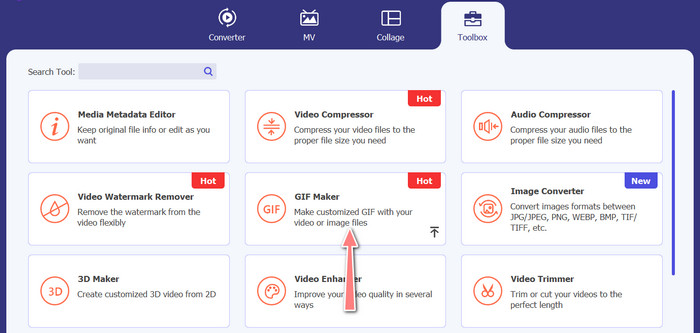
Шаг 3. Загрузите видео
На этот раз отметьте Видео в GIF кнопку и выберите видео, которое вы хотите преобразовать в GIF. Это позволит вам выбрать с локального диска вашего компьютера. После выбора целевого видео теперь вы можете редактировать видео и инициализировать, как сделать GIF из видео.
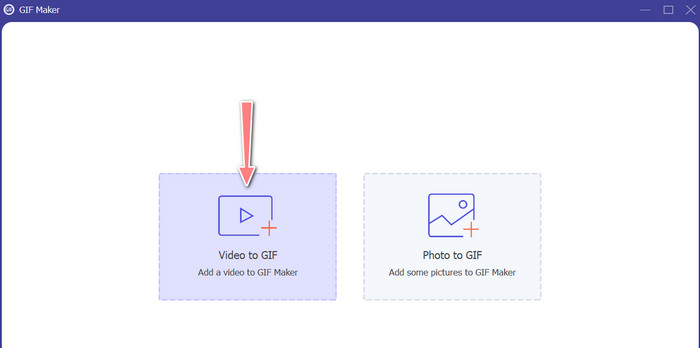
Шаг 4. Создайте GIF из видео
Получив доступ к GIF Maker, вы можете вырезать загруженное видео, изменить размер вывода, настроить частоту кадров или отредактировать его. Кроме того, он позволяет вам включить циклическую анимацию или нет. Наконец, отметьте Создать GIF кнопку, если вы удовлетворены результатом.
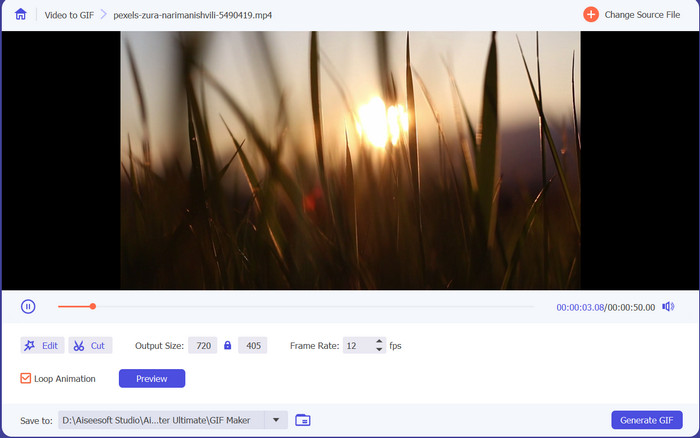
Плюсы
- Расширенные алгоритмы обработки видео для создания высококачественных GIF-файлов.
- Отрегулируйте частоту кадров, размер и качество GIF.
- Дружественный интерфейс.
Минусы
- Преобразование может быть медленным, в зависимости от аппаратного обеспечения компьютера.
2. ГИМП
GIMP (программа обработки изображений GNU) — это надежное и универсальное программное обеспечение для редактирования изображений с открытым исходным кодом, которое предлагает пользователям широкий спектр инструментов и функций для создания изображений и управления ими. Одной из ключевых особенностей GIMP является возможность создавать анимированные GIF-файлы. С помощью этого видео в GIF вы можете легко создавать анимированные GIF-файлы, объединяя несколько изображений или кадров в одну анимацию. Вы можете импортировать изображения в GIMP, добавлять слои и использовать функции анимации для создания плавной и бесшовной анимации. Вы также можете добавлять текст, фигуры и другие элементы в свои GIF-файлы, чтобы сделать их более интересными и привлекательными. Чтобы создать GIF из видео, выполните следующие действия.
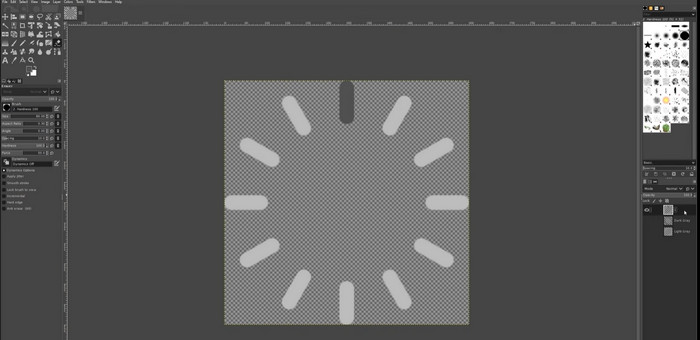
Шаг 1. Откройте GIMP и импортируйте видеофайл, перейдя в файл > открыто и выберите видеофайл, который вы хотите использовать.
Шаг 2. После того, как вы импортировали видео, GIMP попросит вас выбрать частоту кадров. Выберите нужную частоту кадров для GIF, затем нажмите Импортировать. Вы должны увидеть кадры видео как отдельные слои на панели «Слои». Вы можете избавиться от любых кадров, которые вам не нужны в GIF, щелкнув их правой кнопкой мыши и выбрав Удалить слой.
Шаг 3. Щелкните правой кнопкой мыши на первом слое и выберите Дублировать слой из меню. Выберите копию и перейдите к Фильтры > Анимация > Смешивать. Установите непрозрачность слоя на 50% и установите режим наложения на Добавление.
Шаг 4. Идти к файл > Экспорт как и выберите формат файла GIF для экспорта GIF. Назовите свой файл и выберите папку, в которой вы хотите его сохранить. Убедитесь, что выбрали Как анимацияи желаемую задержку кадра в диалоговом окне экспорта. Вы также можете выбрать, сколько раз вы хотите, чтобы ваша анимация повторялась, или если вы хотите, чтобы она повторялась вечно.
Плюсы
- Видео в GIF в GIMP бесплатно и с открытым исходным кодом.
- Доступно на нескольких платформах.
- Мощные инструменты редактирования изображений.
Минусы
- Крутая кривая обучения.
- Отсутствие интеграции с другим ПО.
3. Бесплатный онлайн-конвертер видео
Если вы хотите мгновенно конвертировать ваши любимые видео в GIF, вы можете использовать Бесплатный конвертер видео онлайн по ФВК. Он позволяет загружать множество форматов видеофайлов и преобразовывать их в форматы, включая GIF. Поэтому, если вы ищете онлайн-конвертер видео в GIF, вам следует подумать об использовании этого инструмента. Кроме того, процесс прост и не займет у вас много времени. Все, что вам нужно сделать, это загрузить файлы; конверсия на расстоянии одного клика. Теперь, вот шаги о том, как бесплатно онлайн превратить видео в GIF.
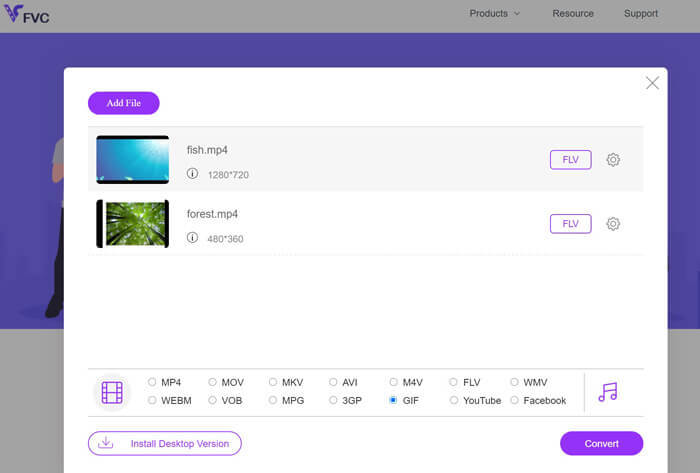
Шаг 1. Запустите браузер на своем компьютере и перейдите на официальный сайт программы. На главной странице вы уже увидите кнопку загрузки.
Шаг 2. Теперь нажмите на Добавить файлы для загрузки кнопку, и вам будет предложено загрузить программу запуска, чтобы разрешить загрузку. Установите его, и все готово.
Шаг 3. После этого добавьте выбранное видео с вашего компьютера. Затем выберите формат, установив GIF в качестве формата выходного видео.
Шаг 4. Вы можете отметить значок шестеренки рядом с миниатюрой видео, чтобы настроить некоторые параметры вывода. Наконец, нажмите на Перерабатывать кнопку, чтобы превратить видео в GIF.
Плюсы
- Конвертируйте файлы без потери качества.
- Поддерживает множество форматов файлов.
Минусы
- Зависимость от подключения к интернету.
Ezgif — это бесплатный онлайн-инструмент, который позволяет обрезать, изменять размер, добавлять текст или эффекты, а также конвертировать изображения и видео в различные форматы. Он также имеет инструмент для создания GIF-файлов, который позволяет пользователям создавать анимированные GIF-файлы из видеофайлов или последовательностей изображений. В целом, Ezgif — полезный инструмент для базового редактирования изображений и GIF, а его инструмент для создания GIF позволяет легко создавать анимированные GIF. Но это может не подходить для более сложных задач редактирования, а тот факт, что у него есть ограничения на размер файла и контроль, может беспокоить некоторых пользователей. Узнайте, как сделать GIF с видео с помощью этой программы, выполнив приведенные ниже шаги.
4. ЭЗГИФ
Ezgif — это бесплатный онлайн-инструмент, который позволяет обрезать, изменять размер, добавлять текст или эффекты, а также конвертировать изображения и видео в различные форматы. Он также имеет инструмент для создания GIF-файлов, который позволяет пользователям создавать анимированные GIF-файлы из видеофайлов или последовательностей изображений. В целом, Ezgif — полезный инструмент для базового редактирования изображений и GIF, а его инструмент для создания GIF позволяет легко создавать анимированные GIF. Но это может не подходить для более сложных задач редактирования, а тот факт, что у него есть ограничения на размер файла и контроль, может беспокоить некоторых пользователей. Узнайте, как сделать GIF с видео с помощью этой программы, выполнив приведенные ниже шаги.
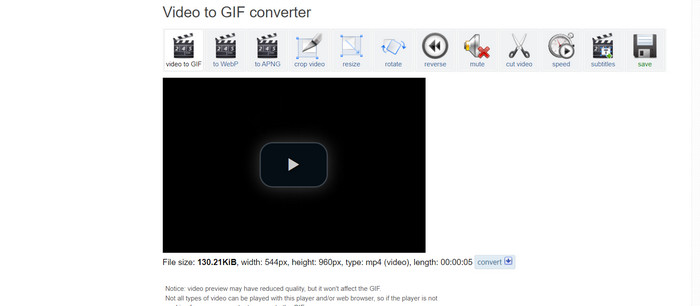
Шаг 1. Зайдите на сайт EZGIF. Затем выберите из вариантов EZGIF Видео в GIF.
Шаг 2. Нажмите Выбрать файл чтобы загрузить видеофайл, который вы хотите превратить в GIF. Вы также можете ввести URL-адрес видео.
Шаг 3. После того, как вы загрузите видео, вы можете использовать ползунки, чтобы выбрать, где начинается и заканчивается GIF. Вы также можете использовать параметры для добавления текста, добавления фильтров или изменения размера gif.
Шаг 4. Щелкните значок Преобразовать в GIF кнопку, когда вы довольны своими настройками. После завершения преобразования вы можете нажать кнопку Скачать кнопку, чтобы сохранить GIF.
Плюсы
- Он обеспечивает ряд функций и Редактор GIF.
- Создавайте GIF-файлы из последовательностей изображений.
- Полностью бесплатное использование.
Минусы
- На сайте отображается реклама.
- Ограниченные функции редактирования.
Часть 2. Преобразование видео в GIF на Android и iPhone
Мобильное приложение GIPHY — это мощный инструмент для создания анимированных GIF-файлов и обмена ими на ходу. С помощью приложения вы можете легко превращать свои видео и фотографии в GIF которые можно использовать в социальных сетях, приложениях для обмена сообщениями и т. д. Приложение также предоставляет доступ к обширной библиотеке готовых GIF-файлов, которые можно искать и мгновенно обмениваться. Ищете ли вы реакцию GIF, забавный мем или милый клип с животными, вы обязательно найдете это на GIPHY. Следуйте инструкциям по преобразованию видео в GIF на устройствах Android и iOS.
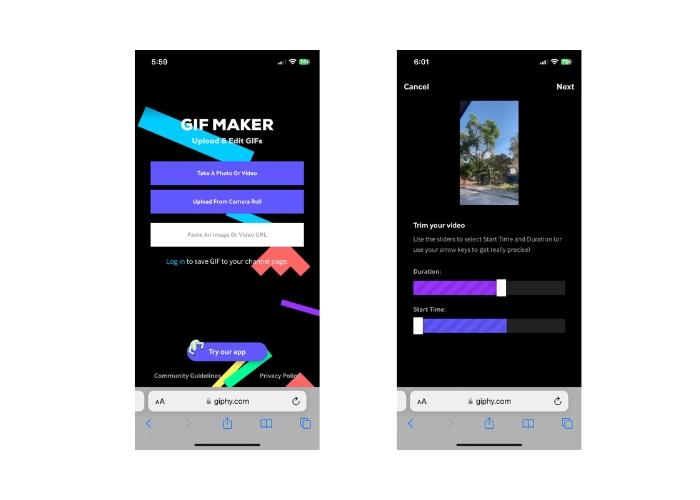
Шаг 1. Получите приложение GIPHY из App Store (iOS) или Google Play Store и установите его на свой телефон (Android). Чтобы создать новый GIF, откройте приложение и коснитесь значка камеры.
Шаг 2. Выберите видео или фотографии, которые вы хотите использовать для создания GIF.
Шаг 3. Используйте редактор, чтобы вырезать части вашего видео, добавить фильтры, изменить скорость или изменить параметры зацикливания.
Шаг 4. Нажмите кнопку с надписью Создать GIF чтобы сделать свой GIF. Как только ваш GIF будет создан, вы можете сохранить его в фотопленку или отправить напрямую в социальные сети или приложения для обмена сообщениями.
Плюсы
- Бесплатное использование.
- Кроссплатформенная совместимость.
- Огромная библиотека готовых GIF-файлов.
Минусы
- Вопросы авторского права.
- Ограниченная длина видео.
Часть 3. Часто задаваемые вопросы о преобразовании видео в GIF
Как мне поделиться своим GIF после его создания?
После того, как вы создали свой GIF, вы можете поделиться им в социальных сетях, приложениях для обмена сообщениями или на других платформах, загрузив его напрямую или используя ссылку на файл. Многие инструменты для создания GIF-файлов также предлагают встроенные функции обмена, позволяющие легко делиться своими GIF-файлами с другими.
Каковы ограничения создания GIF из видео?
Создание GIF из видео может привести к потере качества, поскольку GIF обычно имеют более низкое разрешение и ограниченную цветовую палитру. Кроме того, могут быть ограничения на длину и размер полученного GIF, в зависимости от используемого вами инструмента.
Какова идеальная длина GIF-файла, созданного из видео?
Идеальная длина GIF-файла, созданного из видео, зависит от предполагаемого использования и платформы, на которой он будет опубликован. Для платформ социальных сетей рекомендуемая длина обычно составляет от 3 до 6 секунд.
Вывод
Благодаря разнообразию онлайн-конвертеров, программных приложений и мобильных приложений, доступных для создания GIF-файлов из видео, еще никогда не было так просто делиться забавным анимированным контентом с друзьями и подписчиками. Для некоторых предложений создавать GIF из видео с качеством важно выбрать видео с хорошим освещением, минимальным дрожанием камеры и длиной, подходящей для предполагаемой платформы.



 Конвертер видео Ultimate
Конвертер видео Ultimate Запись экрана
Запись экрана



